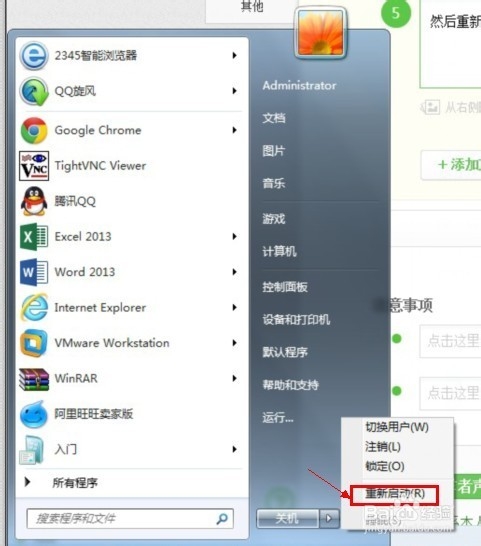系统之家w7如何取消开机登录界面?|w7设置开机自动登陆系统
- 发布日期:2013-01-21 作者:系统之家一键重装系统 来源:http://www.kantuqu.com
系统之家w7中如果在单位或者公共场所,设置开机登陆界面和密码是很有必要的,如果只是个人或者家庭pC,完全没必要设置登陆,并且显得麻烦和多此一举。小编今天和大家分享系统之家w7开机登录界面的取消。
系统之家w7如何取消开机登录界面?
1、按快捷键win+R,输入cmd,打开命令提示符。
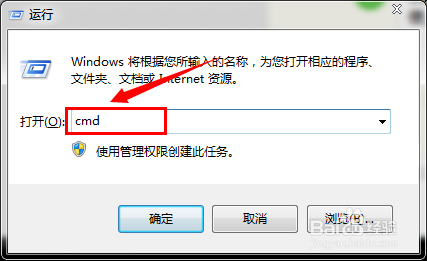
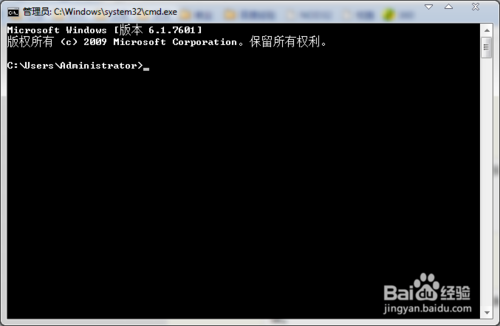
2、右键选择粘贴命令:control userpasswords2 ,帅气回车,即可,轻松又方便。
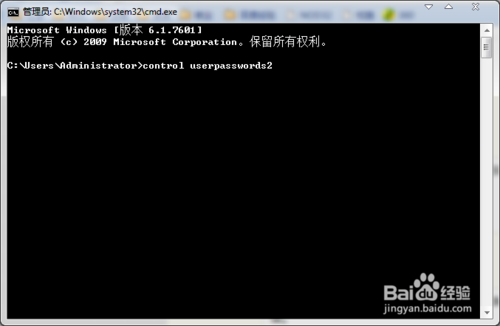
3、或者在运行中直接输入以上命令,回车。出现用户账户设置对话框。
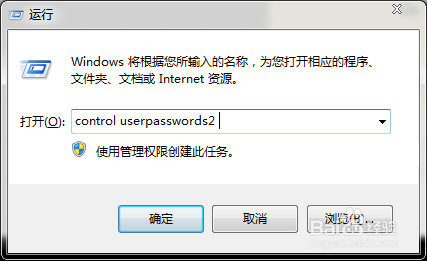
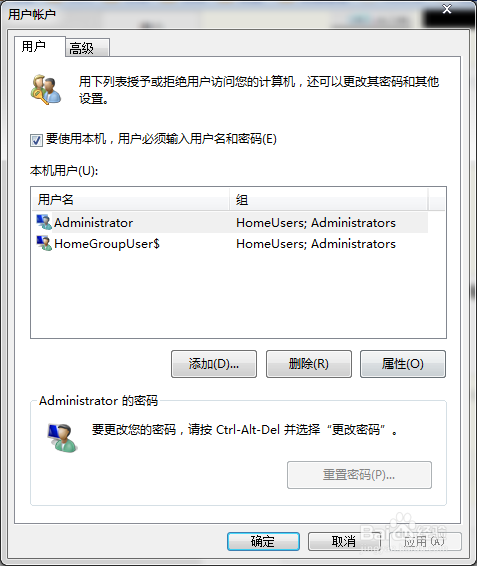
4、将“要使用本机,用户必须输入用户名和密码”前面的勾去掉,帅气回车。
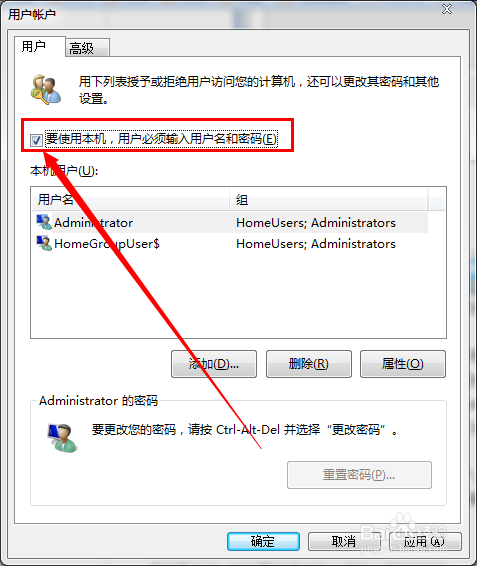
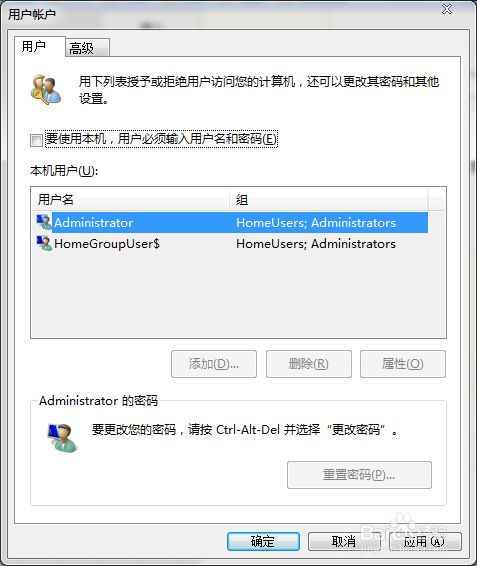
5、然后再一次登陆界面的时候,就不会有登陆选项,而是直接进去到系统中了。

系统之家w7开机自动登陆系统
有的情况下使用计算机,为了安全上的考虑都会设定登陆的密码〈建议设置密码〉,开机时需要输入密码才能登入计算机,但是希望开机时直接登入计算机,应该如何设置呢?详细的操作方法说明如下:
1、开启windows 7以后,需要输入密码,如下图所示

2、点击「开始」,在「搜寻程序及档案」输入「netplwiz」,找到以后用鼠标双击。

3、进入用户帐户的设置界面后取消勾选「要使用本机,用户必须输入用户名和密码」,点选「确定」。
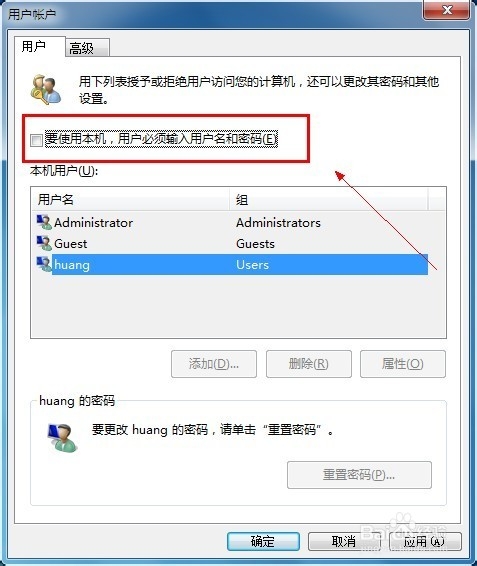
4、输入密码,点选「确定」。
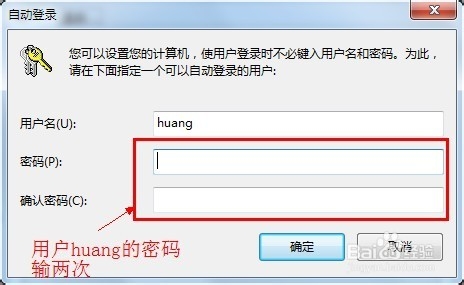
5、然后重新启动就可以了!